Настройка ASUS RT-N12: установить и настроить самостоятельно
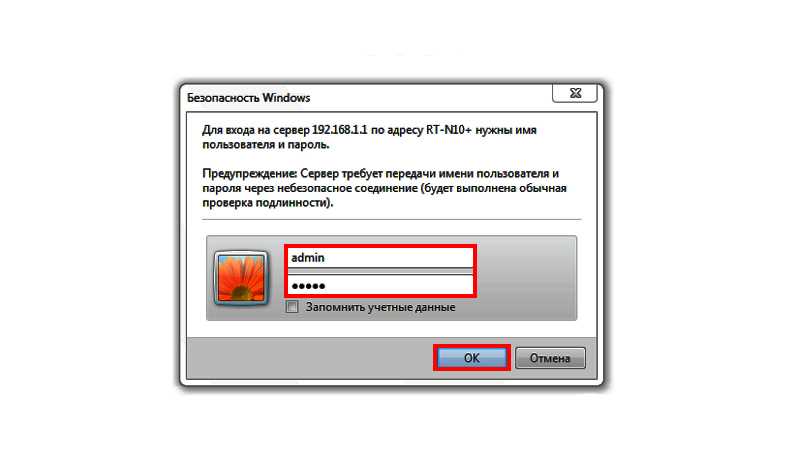
Вы владеете простым и понятным инструментом, который позволит вам создать стабильную и безопасную Wi-Fi сеть в вашем доме. Он поможет вам настроить быстрый и надежный интернет-канал, который будет решать все задачи, начиная от работы и заканчивая развлечениями в сети.
Вашему вниманию представляется простой и удобный роутер, который обеспечит стабильное соединение, улучшенную безопасность и легкую настройку. Вы сможете создать собственную сеть с уникальными именем и паролем, чтобы обеспечить доступ только вашим надежным гостям и близким.
Начните путь к безопасной и стабильной сети с самостоятельной установки этого простого и удобного роутера. Вам понадобится несколько простых шагов, чтобы распаковать, подключить и настроить его для использования. Создайте комфортную среду для работы, общения и развлечений без помощи специалистов — вы справитесь самостоятельно!
Установка ASUS RT-N12: простая инструкция для начинающих
В данном разделе представлена подробная инструкция для начинающих пользователей о установке и настройке маршрутизатора ASUS RT-N12. Вы будете ознакомлены с пошаговыми действиями для успешной установки и настройки данного устройства.
Перед началом установки рекомендуется подготовить все необходимые компоненты, такие как маршрутизатор ASUS RT-N12, Ethernet-кабель для подключения к компьютеру, а также документацию, поставляемую вместе с устройством.
- Первым шагом необходимо подключить маршрутизатор ASUS RT-N12 к источнику электропитания при помощи сетевого адаптера, предоставленного в комплекте. Убедитесь, что устройство подключено стабильно и надежно.
- Далее следует подключить один конец Ethernet-кабеля к порту WAN на задней панели маршрутизатора, а другой конец к вашему модему или источнику интернет-соединения.
- Теперь подключите Ethernet-кабель к порту LAN на задней панели маршрутизатора и другой конец к сетевому адаптеру вашего компьютера.
- Если у вас имеется диск с программным обеспечением для настройки устройства, вставьте его в компьютер и запустите процесс установки, следуя инструкциям на экране. В случае отсутствия диска, можно загрузить последнюю версию программного обеспечения на официальном сайте производителя.
- После завершения установки программного обеспечения, перейдите к настройке маршрутизатора. Откройте веб-браузер и введите IP-адрес маршрутизатора в адресной строке. Узнать его можно из документации или наклейки на задней панели устройства.
- После ввода IP-адреса маршрутизатора, откроется веб-интерфейс устройства. Вам потребуется ввести логин и пароль для входа в настройки. Обычно они заданы по умолчанию и указаны в документации.
- После успешной авторизации, вы попадете на страницу настроек маршрутизатора. Здесь вам будет доступна возможность настройки различных параметров, таких как сетевое имя (SSID), пароль Wi-Fi, тип шифрования, ограничение доступа и другие. Следуйте инструкциям или рекомендациям по настройке, подходящим для вашей сети.
- После завершения настройки, необходимо сохранить изменения и перезагрузить маршрутизатор для применения настроек.
Поздравляем! Вы успешно установили и настроили маршрутизатор ASUS RT-N12. Теперь вы можете наслаждаться высокоскоростным и стабильным интернет-соединением в своей домашней сети.
Выбор места для установки маршрутизатора и подготовка к работе
Прежде всего необходимо определить наилучший на данный момент инструмент для обеспечения стабильного сетевого подключения в вашем доме или офисе. Учтите, что помещение, в котором будет находиться маршрутизатор, должно предоставлять достаточное пространство и минимизировать преграды для беспроводного сигнала.
Располагая маршрутизатором на центральной точке в помещении, можно обеспечить равномерный и стабильный сигнал во всех уголках. Однако не рекомендуется устанавливать устройство рядом с металлическими предметами, которые могут быть источником помех.
Размещение маршрутизатора на уровне, отличном от пола, также может положительно сказаться на качестве сетевого подключения. Если вы планируете установить устройство на самом нижнем или верхнем этаже, обратите внимание на использование усилителей или повторителей Wi-Fi сигнала для улучшения покрытия.
Перед установкой маршрутизатора убедитесь в наличии необходимого сетевого кабеля и доступности источника питания вблизи выбранного места. Также стоит помнить о возможности настройки безопасности беспроводной сети и установке пароля для доступа, чтобы исключить несанкционированное использование вашей сети.
Тщательно выбрав место для установки маршрутизатора и проведя необходимую подготовку, вы обеспечите эффективную и стабильную работу вашей беспроводной сети.
Настройка Wi-Fi для стабильной работы сети на ASUS RT-N12
Одним из важных параметров является выбор частотного диапазона для Wi-Fi сети. ASUS RT-N12 поддерживает работу в двух диапазонах – 2,4 ГГц и 5 ГГц. Вы можете выбрать наиболее подходящий диапазон в зависимости от вашего окружения и потребностей. Например, 2,4 ГГц диапазон обладает большей дальностью и лучше проникает через стены, однако он также подвержен большему количеству помех от других беспроводных устройств. В свою очередь, 5 ГГц диапазон имеет более высокую скорость передачи данных, но может иметь более короткий радиус покрытия.
Для обеспечения безопасности вашей беспроводной сети рекомендуется настроить пароль Wi-Fi сети. Вы можете использовать достаточно длинный пароль с использованием букв, цифр и специальных символов, чтобы сделать его сложным для подбора злоумышленниками. Также важно регулярно изменять пароль для повышения безопасности.
Настройка канала Wi-Fi сети также может оказать влияние на стабильность и скорость работы. Рекомендуется выбирать наименее загруженный канал, чтобы избежать пересечения с другими беспроводными устройствами, работающими на том же диапазоне. Вы можете воспользоваться функцией автоматического выбора канала или выбрать канал вручную, основываясь на информации о занятости каналов в вашем окружении.
Настройка передачи данных в режиме 802.11n также может улучшить пропускную способность вашей беспроводной сети. В этом режиме можно использовать функцию «Auto», которая автоматически выбирает оптимальные настройки для обеспечения максимальной скорости передачи данных совместимым устройствам.
Важно отметить, что эти параметры являются основными и могут быть настроены в соответствии с вашими потребностями. Правильная настройка Wi-Fi сети на маршрутизаторе ASUS RT-N12 позволит достичь стабильной и быстрой работы вашей беспроводной сети.
Настройка безопасности и выбор подходящего канала Wi-Fi сети
Безопасность Wi-Fi сети является одной из основных задач при ее настройке. Защита сети позволит вам избежать несанкционированного доступа к вашему Wi-Fi и защитить все ваши данные от возможных угроз. Мы рассмотрим основные методы обеспечения безопасности, такие как установка пароля и фильтрация MAC-адресов, а также дадим рекомендации по выбору надежных настроек безопасности.
Важным аспектом оптимальной работы Wi-Fi сети является выбор подходящего канала передачи данных. Узнать, какие каналы заняты в вашем окружении и выбрать свободный канал, позволит избежать помех и обеспечить стабильное соединение для всех устройств. Мы рассмотрим различные методы и инструменты, которые помогут вам выбрать наиболее подходящий канал для вашей Wi-Fi сети.
Учитывая все эти аспекты, настройка безопасности и выбор подходящего канала Wi-Fi сети становится важным шагом для достижения максимальной производительности и безопасности вашей сети. Внимательно изучив предоставленную информацию и следуя рекомендациям, вы сможете настроить Wi-Fi роутер ASUS RT-N12 с учетом вашего окружения и потребностей, обеспечив оптимальное соединение для всех ваших устройств.

Похожие записи: